
在日常办公中,我们常常会遇到一些让人烦恼的问题,其中最常见的就是文档中出现了多余的空白页。对于使用WPS文字的用户来说,特别是当你在编辑文档时,发现最后一页有个顽固的空白页,怎么也删不掉,这无疑会影响到文档的美观和专业性。本文将帮助大家了解如何解决这个问题,以确保你的文档干净整洁。
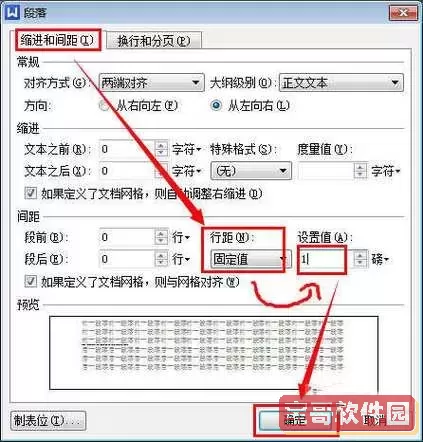
首先,我们需要明确空白页出现的原因。通常情况下,WPS(和其他文字处理软件)中空白页的出现可能是由于段落设置、分页符、或者内容的排版等因素造成的。当我们删除了一些内容或段落,却没有注意到这些设置时,空白页就可能“死活”留在最后,影响整体版面。
为了删除WPS中顽固的空白页,大家可以尝试以下方法:
有时,多余的空白页是因为文档的段落标记没有被删除。首先,我们可以在WPS中显示段落标记,方法是点击工具栏中的“段落”按钮,选择“显示/隐藏段落符号”,这时文档中的每个段落标记都会显示出来。如果空白页的产生是由于单独一行或段落造成的,直接删除这些段落标记即可。
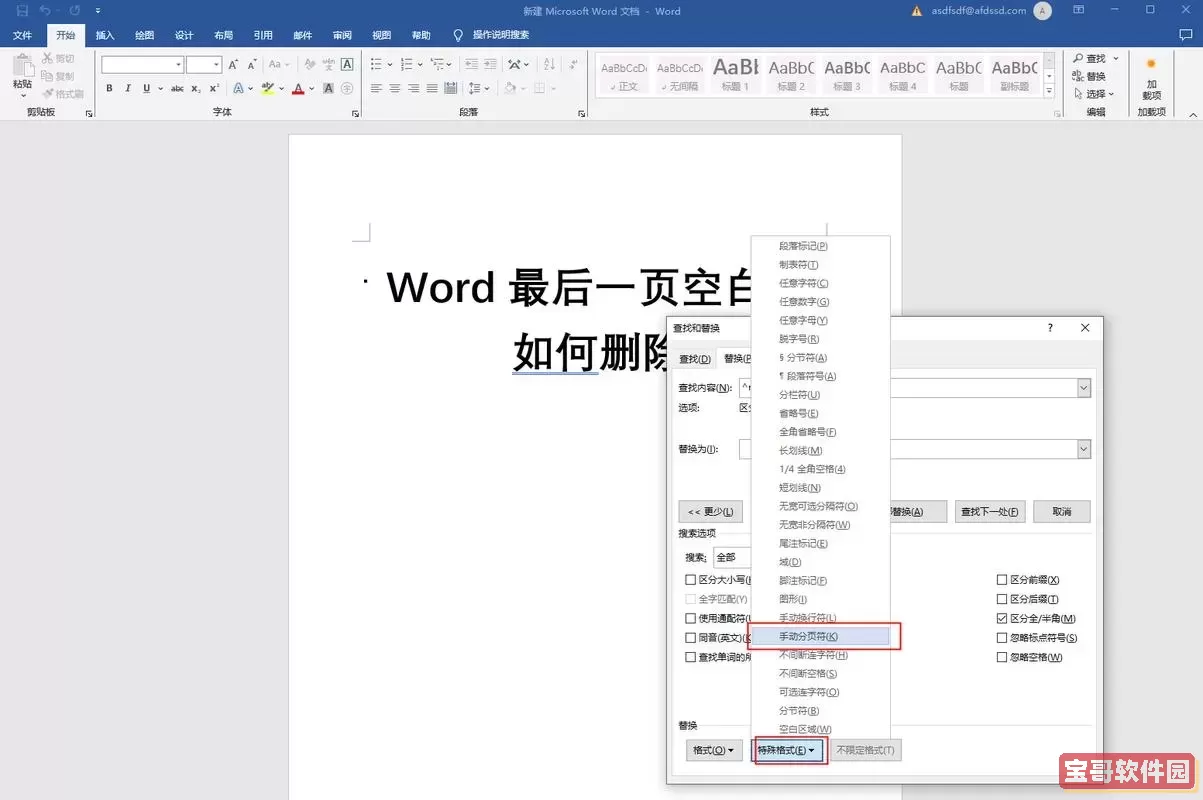
在WPS文档中,有时页面设置不当也会导致出现多余空白页。你可以进入“页面布局”选项,检查页面的边距、纸张大小等设置是否正确。正常情况下,如果设置过大的边距,可能会导致内容无法在页面上完全显示,从而产生空白页。在这里,你可以尝试调整边距,让文档的内容合理分布。
分页符也可能是造成空白页的一个原因。如果你在文档中使用了分页符,可能会因为这个符号而生成额外的空白页。你可以在“查看”选项中选择“草稿视图”,这将让你更容易找到分页符。找到并删除它后,空白页就会消失。
有时,文档中的表格或图片未能正确排版也会导致空白页。你可以查看最后一页是否隐藏有图像或表格,调整它们的布局或位置,使其不再跨页。如果是这样,将其移动至前一页或者调整大小,看看是否能有效去除空白页。
如果以上方法都没有效果,那么最后的手段就是将文档的内容复制到一个新的WPS文档中。这个过程不仅能去掉多余的空白页,还能在一定程度上清理掉一些格式上的问题。尽量只选择需要的内容进行复制,确保新的文档整洁。
总之,WPS中空白页的问题虽然看似小事,但在文档制作与整理中却非常重要。希望通过以上方法,能够帮助大家有效地解决最后一页空白页的问题,让你的文档更加完美。遇到问题时,不必焦虑,逐步尝试每种方法,也许就能解决你心中的疑虑。
在使用WPS编辑文档时,细节往往决定了整体效果,保持良好的文档习惯,不仅可以提升工作效率,同时也能展现出专业的形象。祝愿每位WPS用户都能在文档创作中得心应手!